Kaip naudoti IFTTT „Do Note“ norint greitai užsirašyti idėjas
Įvairios / / February 14, 2022
Žodis automatizavimas buvo išpopuliarintas XX amžiaus ketvirtajame dešimtmetyje, kai pramonės šakos pagaliau pamatė automatinių mašinų, galinčių atlikti darbą, kuriam kadaise reikėjo žmonių, antplūdį. Dabar mes jį vartojame kaip bendrą terminą viskam, ką darome kompiuteriuose, o tai sutaupo laiko. Ir, žinoma, išmanieji telefonai yra kompiuteriai juk.
„Android“ sistemoje rasite sudėtingą automatizavimo programinę įrangą kaip Taskeris kuri atliks veiksmus tiksliai taip, kaip juos aprašėte, visiškai be jūsų priežiūros. Nuo iškvietimo iki užbaigimo jie pereis patys. „iOS“ yra Darbo eiga stengiamasi kuo geriau išnaudoti uždaros iOS ekosistemos.

Tačiau darbo eiga yra a skirtinga automatikos rūšis. Nes dažniausiai taip yra tu kas tai šaukiasi. Kita vertus, IFTTT, yra visiškai savarankiškas automatizavimas, kuris paprastai apsiriboja žiniatinkliu. Kuriate „receptus“, kurie yra tiesiog instrukcijos, kur jei atsitinka X, tada darykite Y. Ir bėgant metams IFTTT tapo labiausiai pageidaujama automatizavimo sistema. Dabar jie žengia žingsnį į priekį.
Imdamas tai X lygties dalį ir uždėjus ją ant rankų. Taigi dabar jūs atliekate veiksmą, kuris sukelia jūsų užprogramuotą reakciją.
Šiandien mes kalbėsime apie Padarykite Atkreipkite dėmesį ir kaip tai gali būti nepaprastai naudinga greitai užsirašinėjant užrašus, užduotis ir siunčiant jas tokioms paslaugoms kaip „Evernote“, „Dropbox“, „Todoist“ ir daug daugiau.
Padaryti fotoaparatą ir mygtuką daryti: Ashish jau turi kalbėjo apie Do Button. Peržiūrėkite jo vadovą čia. Ir aš uždengiau Atlikite fotoaparatą, kuri yra puiki „Do Note“ programa.
Produktyviam internautui, kuris naudoja aukščiau nurodytus įrankius darbui ir asmeniniam gyvenimui tvarkyti, Do Note (pasiekiama tiek Android, tiek iOS) būtina turėti. Tai padės sutaupyti daug laiko.
Pradėkite nuo bakalėjos prekių sąrašo / darbų / idėjų pastabos
Geriausias būdas suvokti galingos automatikos, slypinčios po „Do Note“ vertę, vertę yra naudoti ją atliekant tai, ką dažnai darote. Jums tai gali būti prekės, esančios „Evernote“, „Dropbox“ ar „Todoist“, įtraukimas į bakalėjos prekių sąrašą.
Paprastai jums reikia atidaryti „Evernote“, rasti bakalėjos prekių sąrašo užrašą, bakstelėti Redaguoti, slinkite į apačią ir įveskite papildymus. Bet jei „Do Note“ sukonfigūravote receptą, kad pridėtumėte elementą prie bakalėjos prekių sąrašo, tereikia atidaryti „Do Note“ programą, perbraukti iki recepto, įvesti ir bakstelėti mygtuką. Realiame gyvenime tai daug greičiau.
Viršuje pamatysite du pagreitintus GIF vaizdus, kuriuo aš sukuriu naują užrašą „Evernote“. Kairėje pusėje naudojama klasikinė „Evernote“ programa. Dešinėje pateikiamas receptas „Do Note“. Kaip matote, „Do Note“ programa yra daug greitesnė ir paprastesnė naudoti.
Ir tai gali būti bet koks darbų sąrašas ar idėjų sąrašas. Turiu receptą, kaip greitai pridėti straipsnio idėją į savo idėjų užrašą „Evernote“, kad vėliau to nepamirščiau.
Žemiau aš kalbėjau apie tai, kaip veikia „Do Note“, ir jei norite tiesiogiai pereiti prie ypač naudingų „Do Note“ receptų, slinkite į paskutinį skyrių.
Kaip veikia užrašas?
Jei esate susipažinę su IFTTT, dauguma logikos yra perkeliami į priekį. Yra receptų, kuriuos reikia sukonfigūruoti. Juos rasite pačioje programėlėje. Turėsite prisijungti prie galimų „Kanalų“, kurie yra programos ir paslaugos.
„Do Note“ skiriasi nuo bet kurios kitos programos tuo, kaip ji veikia. Kai atidarysite programą, pamatysite tuščią drobę su vienu mygtuku viduryje ir jau įjungta klaviatūra. Recepto pavadinimas sekundę mirksi. Tai karuselė, todėl braukite dešinėn / kairėn, kad peržiūrėtumėte daugiau savo nustatytų receptų. Tai viskas, kas yra. Jokio sąrašo, jokių meniu, hierarchijų, nieko.

Kadangi programėlė tokia paprasta, turėsite nepersistengti su receptais, nes kitaip jie pasiklys krūvoje ir sugaišite laiką bandydami juos rasti. Tiesą sakant, prieš kelias savaites Do Note apsiribojo tik 3 aktyviais receptais. Dabar turite prieigą prie neribotų receptų, bet turėtumėte naudoti tik 6–8 iš daugelio galimų.

Be to, kad viskas būtų dar lengviau, yra „Android“ ir „iOS“ skirtas valdiklis. „Android“ sistemoje matysite rodyklių mygtukus, kad galėtumėte slinkti tarp galimų receptų. Bakstelėkite vieną, kad pereitumėte tiesiai prie recepto.
Kaip naudotis Do Note
Atidarę programą bakstelėkite Receptas mygtuką apatiniame dešiniajame kampe. Čia pamatysite visus įgalintus receptus. Bakstelėkite + mygtuką, norėdami rasti daugiau receptų. Kai rasite kažką, kas jums patinka, tiesiog bakstelėkite Papildyti mygtuką.

Taip pat galite redaguoti receptus. Ir, žinoma, kaip ir IFTTT, galite pradėti nuo naujo ir kurti receptus nuo nulio.
Geriausi receptai, kaip pradėti
1. Sukurkite / pridėkite prie užrašo „Evernote“.
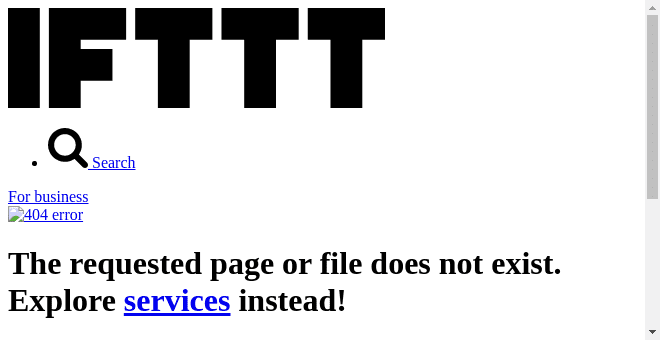
Jei savo bakalėjos sąrašą, darbus ir idėjas laikote Evernote, nustatykite šiuos receptus, kad greitai įtraukti elementą į kontrolinį sąrašą, pridėti naujų eilučių į pastabą Idėjos arba sukurti naują pastabą iš viso. 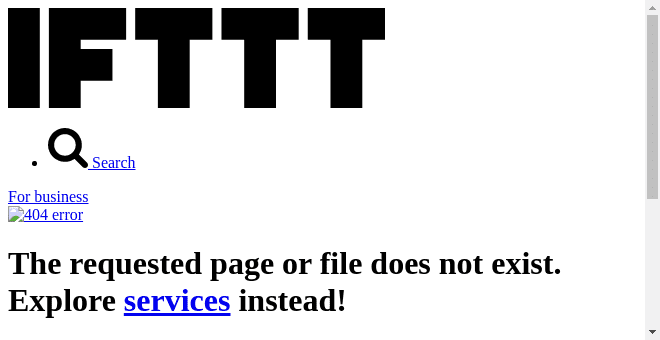
2. Sukurkite / pridėkite prie pastabos „Dropbox“.
Jei esate tas žmogus, kuris naudoja paprasto teksto pastabas, išsaugotas „Dropbox“, o ne kažką panašaus į „Evernote“, šie receptai yra gana panašūs į tuos, apie kuriuos kalbėjau aukščiau.
3. Pridėkite užduotį „Todoist“.
Naudodami „Do Note“ galite greitai pridėti užduotį į gautuosius arba specialų sąrašą. Yra receptas, kaip įtraukti darbus į darbų sąrašą. Žinoma, galite laisvai redaguoti sąrašo pavadinimą. 
4. Paskelbkite tekstą „Slack Channel“.
Tai įdomus receptas visiems, kurie naudoja Slack. Nustatę galite greitai išsiųsti bet kokį tekstą į viešąjį savo komandos „Slack“ kanalą.
5. Paskelbkite „Facebook“ / „Twitter“.
Jei greitai jus atitraukia „Facebook“ / „Twitter“, pateikiame receptą, kaip paskelbti būsenos atnaujinimus atitinkamuose tinkluose niekada neatidarant programos. 
6. Paskelbti į WordPress
Tai nėra skirta profesionaliems tinklaraštininkams, bet jei turite asmeninis WordPress tinklaraštis kur bendrinate tekstinius naujinius, dabar yra tikrai greitas būdas tai padaryti tiesiai iš telefono. 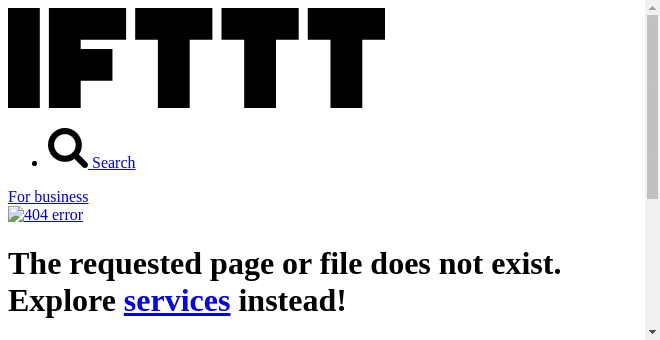
7. Siųskite sau el. laišką
Kai kurie žmonės vis dar mėgsta el. paštu siųsti mažas pastabas ir užduotis. Jei tai jūs, šis receptas palengvins procesą. 
Be to, yra receptas, kaip sukurti savo asmeninį savaitės el. laiškų santrauka. Tai reiškia, kad jūs nuolat pridedate pastabų naudodami receptus, o pabaigoje visi savaitės užrašai bus išsiųsti jums el. paštu.
Koks jūsų mėgstamiausias dalykas apie IFTTT?
IFTTT dabar apima didelį horizontą. Toliau pateiktuose komentaruose pasidalykite tuo, kas jums labiausiai patinka apie IFTTT. Be to, praneškite mums, kokius Do Note receptus galite pagalvoti, kurie gali būti naudingi daugeliui žmonių? Mes pasiruošę su savo užrašų knygelėmis.



